So löschen Sie Navionics Boating
Veröffentlicht von: Garmin Italy Technologies SRLErscheinungsdatum: September 26, 2024
Müssen Sie Ihr Navionics Boating-Abonnement kündigen oder die App löschen? Diese Anleitung bietet Schritt-für-Schritt-Anleitungen für iPhones, Android-Geräte, PCs (Windows/Mac) und PayPal. Denken Sie daran, mindestens 24 Stunden vor Ablauf Ihrer Testversion zu kündigen, um Gebühren zu vermeiden.
Anleitung zum Abbrechen und Löschen von Navionics Boating
Inhaltsverzeichnis:
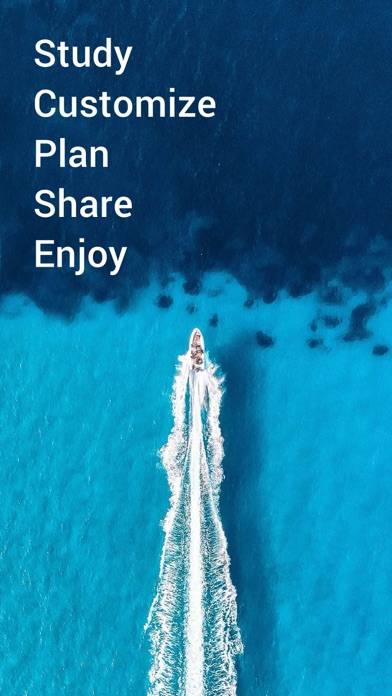
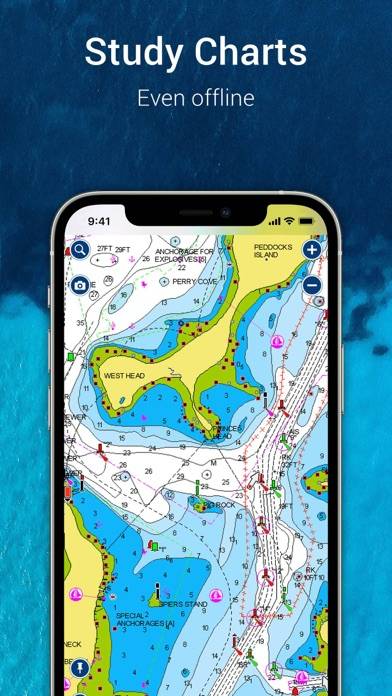
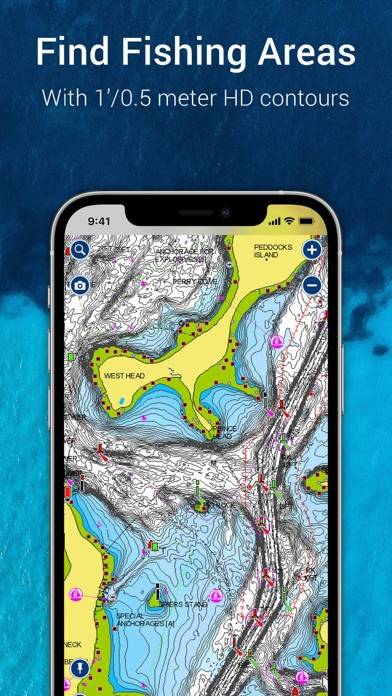
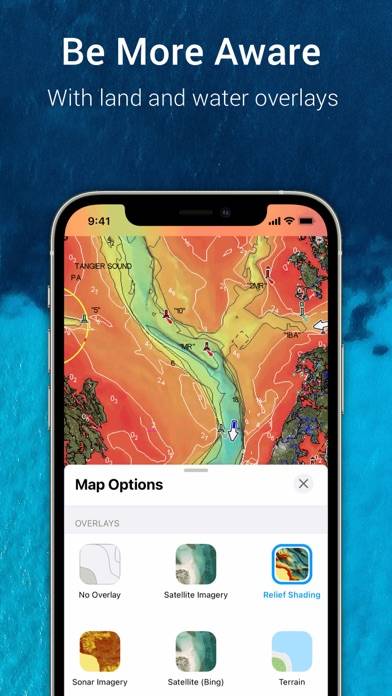
Anweisungen zum Abbestellen von Navionics Boating
Das Abbestellen von Navionics Boating ist einfach. Befolgen Sie diese Schritte je nach Gerät:
Kündigen des Navionics Boating-Abonnements auf dem iPhone oder iPad:
- Öffnen Sie die App Einstellungen.
- Tippen Sie oben auf Ihren Namen, um auf Ihre Apple-ID zuzugreifen.
- Tippen Sie auf Abonnements.
- Hier sehen Sie alle Ihre aktiven Abonnements. Suchen Sie Navionics Boating und tippen Sie darauf.
- Klicken Sie auf Abonnement kündigen.
Kündigen des Navionics Boating-Abonnements auf Android:
- Öffnen Sie den Google Play Store.
- Stellen Sie sicher, dass Sie im richtigen Google-Konto angemeldet sind.
- Tippen Sie auf das Symbol Menü und dann auf Abonnements.
- Wählen Sie Navionics Boating aus und tippen Sie auf Abonnement kündigen.
Navionics Boating-Abonnement bei Paypal kündigen:
- Melden Sie sich bei Ihrem PayPal-Konto an.
- Klicken Sie auf das Symbol Einstellungen.
- Navigieren Sie zu „Zahlungen“ und dann zu Automatische Zahlungen verwalten.
- Suchen Sie nach Navionics Boating und klicken Sie auf Abbrechen.
Glückwunsch! Ihr Navionics Boating-Abonnement wird gekündigt, Sie können den Dienst jedoch noch bis zum Ende des Abrechnungszeitraums nutzen.
So löschen Sie Navionics Boating - Garmin Italy Technologies SRL von Ihrem iOS oder Android
Navionics Boating vom iPhone oder iPad löschen:
Um Navionics Boating von Ihrem iOS-Gerät zu löschen, gehen Sie folgendermaßen vor:
- Suchen Sie die Navionics Boating-App auf Ihrem Startbildschirm.
- Drücken Sie lange auf die App, bis Optionen angezeigt werden.
- Wählen Sie App entfernen und bestätigen Sie.
Navionics Boating von Android löschen:
- Finden Sie Navionics Boating in Ihrer App-Schublade oder auf Ihrem Startbildschirm.
- Drücken Sie lange auf die App und ziehen Sie sie auf Deinstallieren.
- Bestätigen Sie die Deinstallation.
Hinweis: Durch das Löschen der App werden Zahlungen nicht gestoppt.
So erhalten Sie eine Rückerstattung
Wenn Sie der Meinung sind, dass Ihnen eine falsche Rechnung gestellt wurde oder Sie eine Rückerstattung für Navionics Boating wünschen, gehen Sie wie folgt vor:
- Apple Support (for App Store purchases)
- Google Play Support (for Android purchases)
Wenn Sie Hilfe beim Abbestellen oder weitere Unterstützung benötigen, besuchen Sie das Navionics Boating-Forum. Unsere Community ist bereit zu helfen!
Was ist Navionics Boating?
Support creating a route in the navionics boating app:
ALLES IN EINEM
• WELTBEKANNTE NAVIONICS®-KARTEN: Nutzen Sie sie offline mit Overlays, um über und unter Wasser den Überblick zu behalten.
-SEEKARTE: Eine erstklassige Marinereferenz für Hafenpläne, Ankerplätze und Sicherheitstiefenlinien, zum Orten von Navigationshilfen und Marineservices u. v. m.
-SONARCHART™-HD-BATHYMETRIE-KARTEN: Finden Sie Angelplätze mit extrem detaillierten HD-Tiefenlinien von 0,5 m/1 Fuß.
-KARTEN VON US-BEHÖRDEN (NOAA): Diese Karten sind mit folgenden Abdeckungsgebieten verfügbar: U.S. and Canada, Mexico, Caribbean to Brazil.
-OVERLAYS: Das Relief Shading-Overlay stellt den Grund verständlicher dar, um das Fischen und Tauchen zu verbessern. Sonar Imagery zeigt die Bodenhärte auf ausgewählten Seen deutlich und in lebendigen Farben an. Du möchtest mehr? Zeige Satellitenbilder über Land und Wasser an.
-KARTENOPTIONEN: Mit Karten-Overlay-Kombinationen können Sie Kartenansichten anpassen, den Nachtmodus zu aktivieren, Fischreviere anpeilen usw.
-TÄGLICHE UPDATES: Erhalten Sie bis zu 5.000 tägliche weltweite Updates.